Apple Pay 即將在台灣開放,到時就可以用iPhone、Mac、Apple Watch 等裝置使用 Apple Pay 支付功能,直接在便利商店、高鐵、麥當勞等地方使用 Apple Pay 來付款;到底 Apple Pay 要怎麼設定、有哪些好處、支援哪些信用卡、又有哪裡可以使用呢?這篇完整教學一次告訴你!
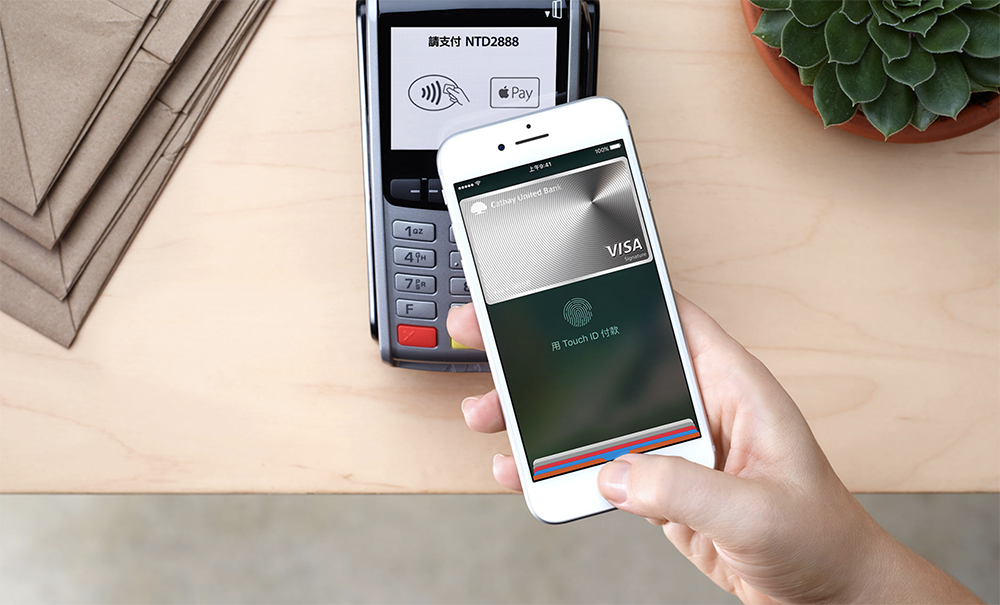
Apple Pay 到底是什麼?有何好處?
把 Apple Pay 想像成「把 iPhone 變身有指紋辨識的悠遊卡」就對了!你把 iPhone 放在機器前、感應、指紋辨識後,就完成消費!比起傳統的信用卡,Apple Pay 的好處是多了指紋辨識更加安全、更快速,而且每次消費都有紀錄,你要隨時換卡片也可以在 APP 內完成。是個結合快速、多樣選擇、安全性、紀錄於一身的服務。
台灣支援 Apple Pay 的時間
台灣何時支援 Apple Pay 呢?至文章截稿為止尚未有一個明確的時間,但已經有全家便利商店的店員爆料,很有可能就在 3 月 15 日開始正式支援。(相關文章:全家員工爆料:3/15將可以使用Apple Pay)
支援 Apple Pay 的信用卡
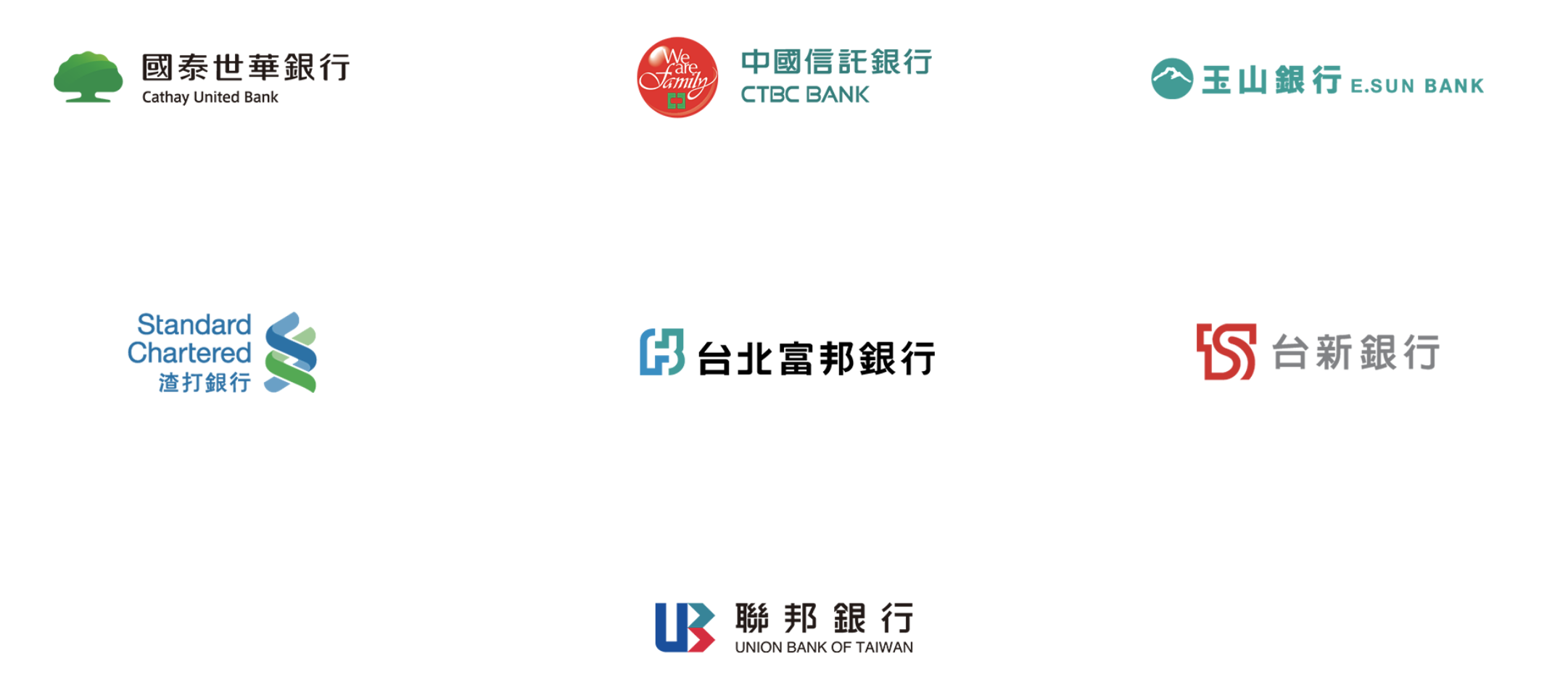
只要是以下銀行發行的信用卡,都可以加入 iPhone 裡,作為 Apple Pay 綁定的信用卡;如果你完全沒有以下銀行的信用卡,不妨考慮去辦一張吧!
- 國泰世華銀行
- 中國信託銀行
- 玉山銀行
- 渣打銀行
- 台北富邦銀行
- 台新銀行
- 聯邦銀行
哪裡可以使用 Apple Pay?
只要是支援 Visa payWave 的店家,都可以使用 Apple Pay,完整名單可以參考這裡(Visa payWave 名單),這邊列出大家比較常去的一些店家:
- 便利商店超商與大賣場:全家、OK便利商店、家樂福、屈臣氏、康是美、愛買、好市多、頂好、HOLA…等
- 大眾交通運輸工具:台灣高鐵、國光客運、和欣客運、阿羅哈客運、復興航空、台灣大車隊…等
- 電影院:威秀影城、國賓影城、高雄環球影城
- 餐廳與百貨美食街:麥當勞、肯德基、各大百貨公司美食街(新光三越、台北101、Jason’s 超市 、大葉高島屋、微風廣場、太平洋 SOGO 百貨、遠東百貨、漢神百貨、夢時代、勤美誠品、統一阪急百貨、京站時尚廣場、義大世界…等等等)
支援 Apple Pay 的蘋果裝置(iPhone、Mac、Apple Watch型號)
- iPhone SE、iPhone 6 (Plus)、iPhone 6s (Plus)、iPhone 7 (Plus)、iPad mini 3、iPad mini 4、iPad Air 2 和 iPad Pro。
- Apple Watch(第 1 代)、Apple Watch Series 1、Apple Watch Series 2
- 配備 Touch ID 的 MacBook Pro(2016 款)
- 以上機器要更新至最新版本,iPhone及iPad需為 iOS 9 以上
Apple Pay 設定教學
Apple Pay 的設定相當簡單!只要打開內建的「Wallet」軟體,然後跟著步驟一步一步進行即可。現在你的 iPhone 還看不到相關選項,是因為台灣還沒開放的關係,一但台灣開放之後,就可以看到可以設定 Apple Pay 的地方了。
Step 1.
打開 Wallet 軟體(這是內建的,無需下載,找不到的話可以用 Spotlight 搜尋)
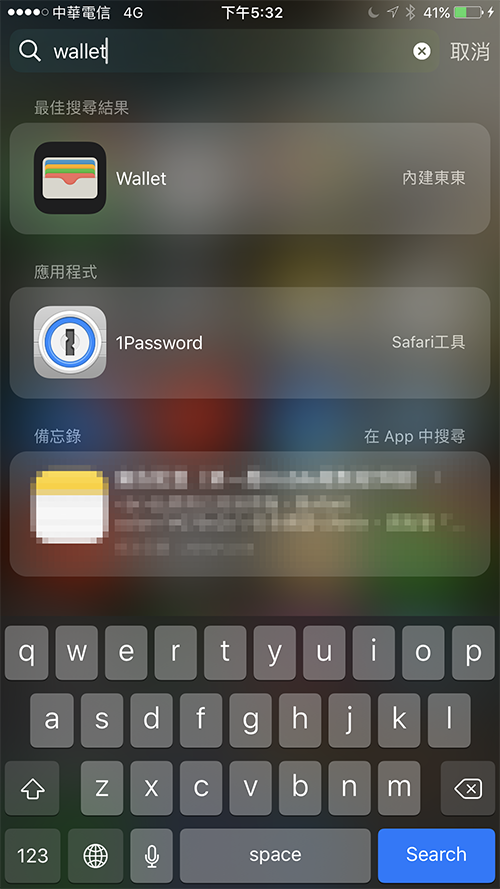
Step 2.
點一下框框裡的「加入信用卡或金融卡」,因為目前台灣尚未開放 Apple Pay,所以這個畫面你是還看不到的。
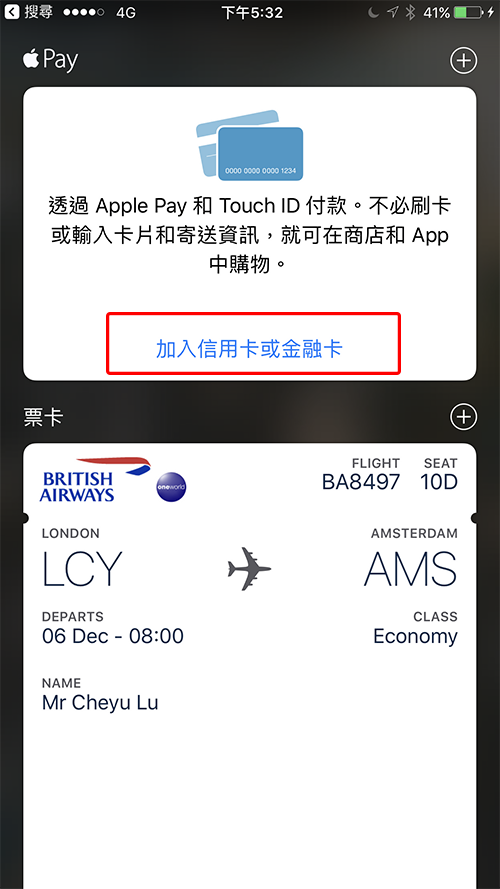
Step 3.
點「下一步」
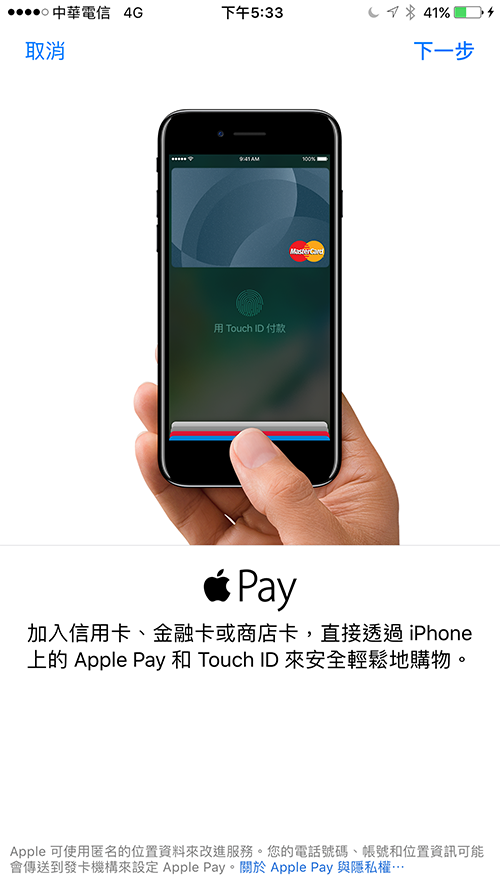
Step 4.
這時會出現一個拍照的畫面,把你的卡片放在框框內即可,iPhone 會自動偵測你的卡號並輸入,就不用一個數字一個數字慢慢打了。

Step 5.
這邊會讓你驗證看看卡號是否正確無誤,按下「下一步」之後就會輸入到期日以及安全碼(卡片背後簽名處旁邊的三個數字)
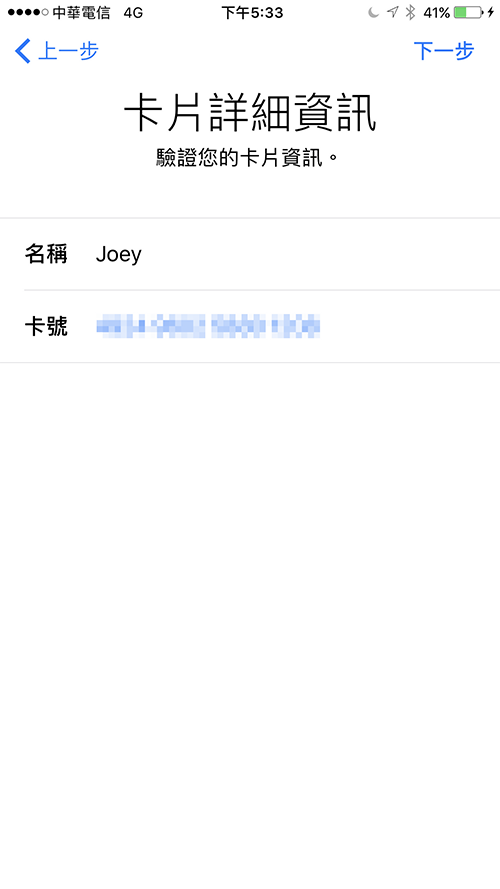
Step 6. 這時會向銀行驗證信用卡,因為台灣還沒開放,我也沒有美國卡,所以就無法截圖給大家了…這個步驟要等到台灣正式開放 Apple Pay 之後才會出現。
Step 7. 驗證完畢之後,手機就會收到一組 6 個數字的密碼,這密碼是一次性的;回到「Wallet」上輸入這組密碼就能完成驗證,這個步驟完成後,你就算正式將卡片與 iPhone 綁定了,之後就可以利用 iPhone + Touch ID 購物了!
Apple Pay 設定完成,要怎麼到店裡消費呢?
Step 1. 在支援 Apple Pay 的 POS 機前,你不用先解鎖 iPhone,也不用先打開「Wallet」,直接把黑螢幕的 iPhone 放到機器前就可以了。
Step 2. iPhone 感應到 POS 機後,會自動感應到並開啟 Apple Pay 畫面:
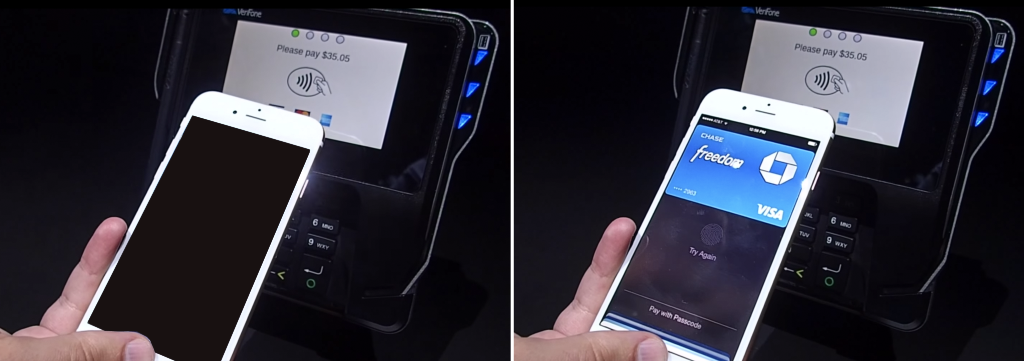
Step 3. 這時 iPhone 會要求你把手指放上去 Touch ID 進行指紋感應,感應完成後,就成功扣款完成消費了!如果想要換卡片的話,只要在辨識指紋之前點一下 Apple Pay 下方的螢幕畫面就可以切換了

結語:雖然說上面我拆成三個步驟解釋,可是實際操作上,你只要把手指放在 HOME 鍵,拿過去感應一下,這三個步驟就完成了。不用解鎖 iPhone、不用開 App、不用輸入密碼,非常方便!
蘋果也拍了一部短片示範,請從第 7 秒開始看(4 秒就完成了):
延伸閱讀》

iphone7-wallet內無加入信用卡畫面,應如何加入